Windows 隠しモード: 今すぐ最大のパフォーマンスを有効にしましょう 🔥💻
コンピュータに問題が発生している場合は、 減速する、によって 低品質のコンポーネントまたはソフトウェアの問題によるご心配なく!Microsoft オペレーティング システムでは、電源モードを利用することでバッテリー寿命を節約し、パフォーマンスを向上させることができます。⚡
この機能には以下が含まれます ニーズに応じてアクティブ化できる3つの状態:優れたエネルギー効率、バランスのとれた高性能。しかし、これらだけが唯一のメリットではありません。 Windowsで利用可能なオプション 10 または Windows 11。👨💻
AppleのOSや一般的なLinuxディストリビューションにはない、もう一つのオプションがあります。これは、100%のパフォーマンスを瞬時に実現できる独自の機能です。 遅くなった古いコンピュータに最適です。 🚀
電源管理モードとは何ですか? 他のモードよりも優れているのはなぜですか?

彼 パワーモード 簡単に見つけられます 設定 > システム > 電源エネルギー使用量を規制するオプションがあり、 PCまたはラップトップの現在のパフォーマンス状態を変更する。 🛠️
しかし、さらに進んだ別の選択肢があります。 電源管理モード同じ数のモダリティがありますが、 これらは同じではないので、混同しないことが重要です。.
理解を深めるために、電源モードは電源プランを定義しますが、電源管理モードはプラン固有の設定に重点を置いて、主要コンポーネントの動作を調整できるようにします。🔧
不思議なことに、この最後の様式は、通常はあまり使用されない。 Windows Proオフィスコンピュータに隠れたままWindows Home版でも使えますが、事前にコマンドで有効化する必要があります。😮
これらのオプションを知らない人の多くは、この機能に気づかないかもしれません。しかし、日常的なコンピューターの使用には非常に役立ちます。💡
Windowsで最大省電力モードを有効にする方法
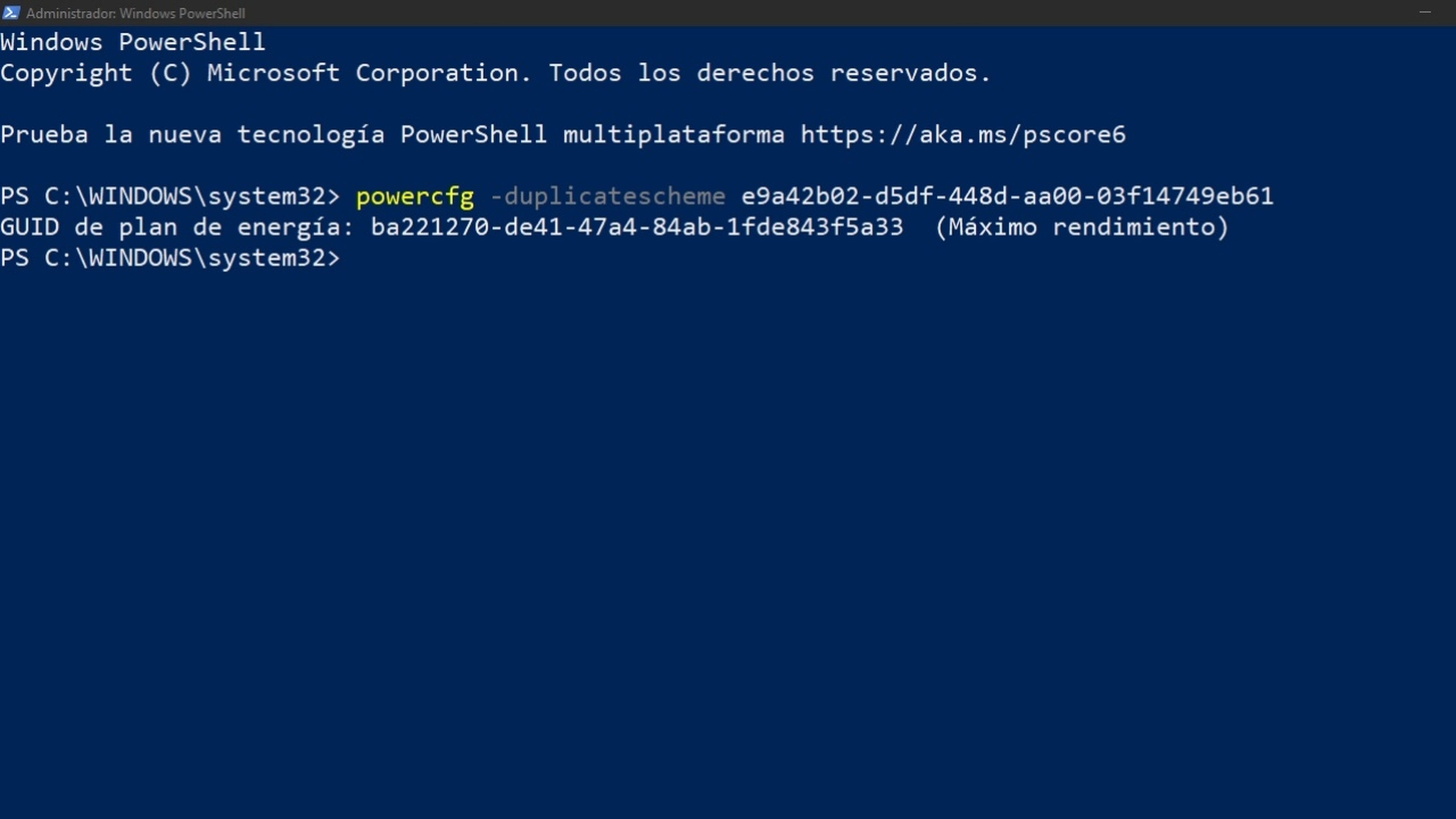
最初はコンソールを使うので複雑に見えるかもしれませんが、実際にはとても簡単です。 パワーシェル (管理者)はスタートメニューから開くか、 タスクバーのWindowsアイコンを右クリック.
ツールが開いたら、コマンドを入力します 「powercfg -duplicatescheme e9a42b02-d5df-448d-aa00-03f14749eb61」 を押して 入力ターミナルに次のように表示されます を示すメッセージ 「電源プランGUID」。 ✅
この時点で、機能は有効になっているはずです。確認するには、 コントロールパネル そして システムとセキュリティ > 電源オプションここではいくつかのモードが利用可能で、おそらく バランスのとれた. ⚖️
最大限の最適化を実現するには、 を有効化する必要があります 最大のパフォーマンス どちらか 最適なパフォーマンスこのオプションは 高い パフォーマンス の パワーモード オペレーティング システムの設定で。
電源プラグを抜いたノートパソコンを使用する場合は、 これによりバッテリーが急速に消耗する可能性があるただし、電源に接続すると、Windows はより効率的かつ高速になります。⚙️
たとえば、要求の厳しいプログラムやゲームを使用する場合、将来の問題を回避するために温度を適切な範囲内に維持する限り、速度に大きな違いが見られます。🔥
Windows 10 からのアップグレードを検討している場合、Windows 11 には開始するのに役立つヒントが数多くあります。 改善する 生産性とシステムの経験 ゲームの世界やプロフェッショナルプログラムでも同様です。🎮
要約すれば、アクティブ化する 隠し電源管理モード Windows ⚡️では、特に古いマシンをお使いの場合や、負荷の高いタスクでさらなるパフォーマンス向上が必要な場合、コンピューターのパフォーマンスを最大限に引き出す優れた方法です。コマンドプロンプト🖥️を少し追加で使用しなければなりませんが、この独自の機能は従来の電源オプションを超え、PCやノートパソコンのハードウェアを最大限に活用できます。
最適かつ安全な使用を維持するために、常にバッテリーの状態🔋と温度🌡️を考慮してください。この高度な設定により、よりスムーズでパワフルな体験をお楽しみいただけます。 ウィンドウズ10 どちらか ウィンドウズ11仕事、ゲーム🎮、日常使用など、どんな用途にもお使いいただけます。
ぜひ試してみて、あなたのギアに新しい命を吹き込んでください!🚀















